Hvis en projektmappe indeholder en Visual Basic for Applications -makro (VBA), som du vil bruge et andet sted, kan du kopiere det modul, der indeholder den pågældende makro, til en anden åben projektmappe ved hjælp af Visual Basic Editor (VBE).
Makroer og VBA-værktøjer findes på fanen Udvikler, der som standard er gemt. Derfor er det første trin at aktivere den.
-
I Windows skal du gå til Indstillinger for > filer > Tilpas båndet.
-
Til Mac skal du gå til Indstillinger for Excel > ... > båndet & værktøjslinjen.
-
Markér derefter afkrydsningsfeltet Udvikler i sektionen Tilpas båndet under Hovedfaner.
Oversigt over makroer og VBA
Hvis du ikke er bekendt med makroer og VBA generelt, kan følgende oplysninger være nyttige.
-
En makro er en handling eller et sæt handlinger, som du kan bruge til at automatisere opgaver.
-
Du kan indspille makroer ved hjælp af kommandoen Indspil makro under fanen Udvikler .
-
Makroer indspilles i VBA-programmeringssproget.
-
Du kan undersøge og redigere dine makroer i Visual Basic Editor, som er et vindue, der åbnes af Excel. Her er et eksempel på VBE-vinduet til Windows:
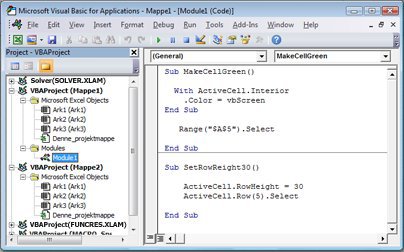
Makroer med navnet MakeCellGreen og SetRowHeight er i et modul med navnet Module1, som er gemt i Book1.
Kopiere et modul fra én projektmappe til en anden
-
Åbn både den projektmappe, der indeholder den makro, du vil kopiere, og den projektmappe, hvor du vil kopiere den.
-
Klik på Visual Basic under fanen Udvikler for at åbne Visual Basic Editor.
-
I Visual Basic Editor skal du i menuen Vis klikke på Project Explorer

-
I ruden Projektstifinder skal du trække det modul, der indeholder den makro, du vil kopiere, til destinationsprojektmappen. I dette tilfælde kopierer vi Module1 fra Book2.xlsm til Book1.xlsm.
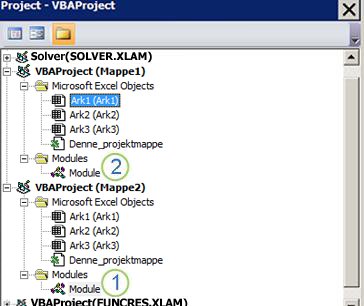
-
Modul1 kopieret fra Book2.xlsm
-
Kopi af Modul1 kopieret til Book1.xlsm
Har du brug for mere hjælp?
Du kan altid spørge en ekspert i Excel Tech Community eller få support i community'er.










